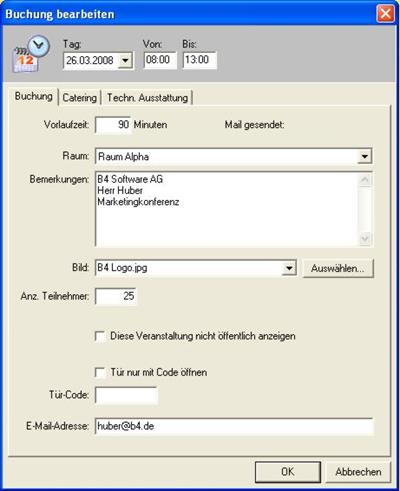Buchung erfassen
Um eine neue Konferenz zu buchen gehen Sie wie folgt vor: Markieren Sie in der Monitorübersicht des Hauptfensters einige Felder und drücken dann die rechte Maustaste, sodass eine neue Meldung erarbeitet werden kann. Im nun erscheinenden Dialog sind zahlreiche Eingaben möglich.
Eine Vorlaufzeit kann in Minuten eingegeben werden. Dies bezieht sich auf die Präparierungszeit für den Raum, denn dieser muss vor der Veranstaltung bestuhlt, eingedeckt und mit Technik vorbereitet werden. Wenn hier eine Vorbereitungszeit von beispielsweise 90 min. angegeben wird, ist der Raum in dieser Zeit nicht an andere Kunden vermietbar und wird in der Raumübersicht als belegt angezeigt.
Optional kann zusätzlich eine Programmerweiterung erworben werden, die (auch wenn keine Vorlaufzeit angegeben wurde) eine Stunde vor Beginn des Termins einen Impuls an das Türdisplay abgibt, der ein technisches Gerät, das an das Display angeschlossen ist, startet. Dies kann eine Heizung oder Klimaanlage sein. So ist sichergestellt, dass der Raum zu Beginn der Konferenz richtig temperiert ist.
Bei Bemerkungen werden der Kunde und sein Veranstaltungsgrund eingetragen. Oftmals sogar mit Ansprechpartner. Bitte beachten Sie, dass dieses Bemerkungsfeld die Grundlage für die Darstellung auf den digitalen Türschildern ist.
Im Auswahldialog-Bild kann eine JPG oder BMP Datei gewählt werden, die dann ebenfalls auf dem digitalen Türschild erscheint. Das Verzeichnis, in dem die einzelnen Firmenlogos gespeichert werden, lautet \\server\booking\bookings.img. Dateien, die auf den digitalen Türschildern angezeigt werden, werden von VisGuide automatisch auf die Größe skaliert, die eine angenehme Betrachtung zulassen.
Sinnvoll wäre es bei der einmaligen Erfassung der Logos, dass der Hintergrund dem sonstigen Design entspricht. In den meisten Fällen ist dies weiß. Es wirkt besonders professionell wenn ein Logo auf weißem Hintergrund in das vorhandene Design eingebunden wird.
Die Anzahl der Teilnehmer sollte angegeben werden, denn für die Catering-Abteilung ist dies von großer Wichtigkeit.
Die darunter liegende Box kann angekreuzt werden, wenn die Veranstaltung nicht öffentlich angezeigt werden soll. Das bedeutet, dass weder auf den VisDoor Türschildern noch auf den großen Info-Displays diese Veranstaltung angezeigt wird.
In der letzten Zeile ist die jeweilige Adresse des Kunden zu vermerken. Dieser erhält automatisch eine Auftragsbestätigung per E-Mail über alle erfassten Daten und Fakten. Dies schließt auch das Catering und die technische Ausstattung ein. Unter Buchungsbestätigung ist beschrieben wo die Email-Adressen des Caterers und der technischen Abteilung global hinterlegt werden.